Om din dator plötsligt ser ut att bli långsammare kan din första tanke vara att RAM-minnet är för litet eller att den har fått ett virus. Dock kan datorn helt enkelt ha blivit belamrad med skräpfiler och andra onödiga saker som saktar ner dess prestanda.

Skräpfiler meddelar inte sig själva och skadar inte systemet avsiktligt, utan finns kvar i webbläsare, filer och applikationer för att täppa till ditt arbetsminne. Det är därför användare måste hitta och ta bort dessa filer, och det är vad PC-rengörare gör.
I den här artikeln kommer vi att titta på några av de bästa gratis PC-rengöringsmedel för Mac- och Windows-datorer.
Bästa gratis Windows PC Cleaners
De flesta PC-städare kommer med en mängd funktioner som arbetar hand i hand för att optimera din dators prestanda. Dom kan:
- Ta bort skräpfiler för att förhindra RAM-laddning.
- Ta bort gamla, inaktuella inställningar som systemet hade sparat för att förhindra att de stör program.
- Ta bort oanvända program för att spara utrymme på din hårddisk.
- Säkerställ snabbare start genom att inaktivera vissa systemappar som startar automatiskt så fort systemet slås på.
De flesta PC-städare erbjuder basfunktionerna gratis, medan andra låses upp med ett köp eller en prenumerationsavgift.
1. CC Cleaner

CC Cleaner är kanske den mest populära freemium PC-rengöraren för Windows-system.
I kärnan analyserar programvaran din dator och föreslår snabba lösningar som du kan göra för att optimera ditt systems prestanda. Den kan ställas in för att söka efter olika filtyper, såsom föråldrade filer, oanvända program, överblivna register, filer från borttagna appar och mer.
När föråldrade appar finns kvar på din dator utgör de allvarliga säkerhetsrisker eftersom deras sårbarheter lätt kan utnyttjas av cyberbrottslingar. CC Cleaner kan automatiskt uppdatera appar för att förhindra säkerhetsproblem.
CC Cleaner tar också bort oanvända filer, inställningar och föråldrade drivrutiner som sedan har skrivits över. Det kan frysa appar som inte används, vilket gör det enkelt för dig att få en sömlös upplevelse på din dator.
Den kostnadsfria versionen av CC Cleaner tillhandahåller de flesta av de grundläggande rengöringsmöjligheterna du behöver: den rensar upp temporära filer, webbläsarcacher och onödiga data från din dator. Du kan dock bara komma åt vissa funktioner som schemalagd städning genom att skaffa den betalda versionen.
Ladda ner CC Cleaner gratis här.
2. IObit Advanced SystemCare
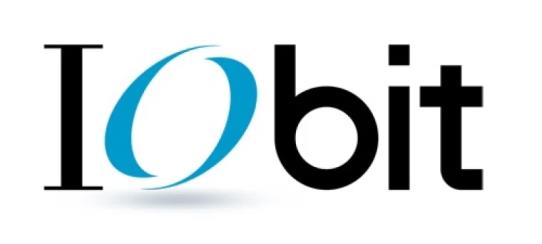
Advanced SystemCare är ett annat alternativ att överväga när det kommer till Windows PC-optimering eller rengöring. Det är utvecklat av IObit för att optimera och förbättra prestanda för Windows-system, samt skydda dem från säkerhetshot.
Advanced SystemCare optimerar din dator genom att skanna och rensa skräpfiler och ogiltiga genvägar. Detta frigör mer utrymme för de nödvändiga programmen och ökar din PC:s lyhördhet.
Den har också en funktion som heter Turbo Boost. Med den här funktionen stänger den ner onödiga bakgrundsfiler och appar som ofta får din dator att sakta ner.
Den kommer också med funktioner som förbättrar datorsäkerheten och skyddar din dator från alla typer av skadlig programvara och spionprogram.
Med Advanced SystemCare kan du få tillgång till de flesta funktioner som behövs för grundläggande rengöring utan att betala en krona. Den betalda versionen erbjuder några mer djupgående rengöringsfunktioner. Se dock upp för programvaran som försöker sälja saker du egentligen inte behöver.
Ladda ner Advanced SystemCare gratis här.
3. BleachBit
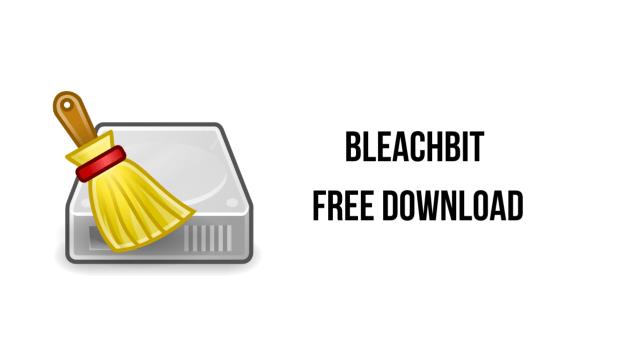
BleachBit är programvara med öppen källkod och därför är den helt gratis. Det hjälper till att optimera din dator genom att analysera den för filer som är onödiga, som dubbletter av filer och tillfälliga loggfiler.
BleachBit är särskilt känt för sitt breda utbud av applikationer som stöds. Det betyder att den kan komma åt olika applikationer som Chrome, Safari, Microsoft Office Suite-program, Adobe Reader och mer för att rensa cacheminne och onödiga filer.
BleachBit låter dig också utesluta en uppsättning filer, mappar eller filtyper från rengöringsprocessen. Detta gör det mycket lättare att säkerställa att viktiga filer inte kastas i papperskorgen av misstag.
Ladda ner BlechBit gratis här.
Bästa gratis PC-rengöringsmedel för Mac
Generellt sett behöver Mac-datorer inte städas lika ofta som Windows-datorer, men finns det något hus som aldrig blir stökigt, inte ens ibland?
För att rensa upp din Mac och få den att köras snabbare, här är några av de bästa gratisalternativen.
1. AppCleaner

AppCleaner optimerar din Macs system genom att förenkla avinstallationsprocessen – en process som normalt inte är så smidig på Mac. Applikationen gör det möjligt för dig att helt avinstallera ett program och alla tillhörande filer och mappar.
Normalt, när du installerar ett program, distribuerar det dess inställningar och filer brett över din hårddisk, så även efter att du har tagit bort huvudprogrammet fortsätter de små onödiga filerna att dröja kvar. När dessa filer ackumuleras kommer de att orsaka allvarliga problem för din dator.
Med AppCleaner kan du dock avinstallera sådana appar helt gratis genom att helt enkelt dra den oönskade appen till AppCleaner-fönstret.
Ladda ner AppCleaner gratis här.
2. Onyx

Onyx är utvecklat av Titanium Software och kommer med flera systemoptimerings- och anpassningsverktyg.
Onyx är dock inte bara en systemrengörare, det är ett mer allmänt verktyg som underlättar processen att ge enkla kommandon till din dator för att utföra uppgifter som annars skulle kräva mycket komplexa kommandon om du skulle använda det inbyggda gränssnittet.
Onyx låter dig rensa upp systemcachar, loggar, temporära filer och andra onödiga systemfiler. Det hjälper till att frigöra diskutrymme, optimera systemets prestanda och förbättra systemets övergripande stabilitet.
Appen ger alternativ för att optimera olika systemparametrar och inställningar. Du kan anpassa parametrar relaterade till Finder, Dock, Safari, systemstart och mer. Det låter dig också bygga om systemdatabaser och index för förbättrad prestanda.
En viktig sak att notera med Onyx är att för varje ny version av Mac-operativsystemet släpps en ny version av Onyx. Gör inte misstaget att använda en olämplig version av appen.
Ladda ner Onyx gratis här.
3. Dr. Cleaner

Dr. Cleaner är en gratis Mac-rengörare och optimerare som kan förbättra din dators prestanda genom att kassera onödiga filer och optimera olika aspekter av din dator.
I sin bas skannar appen din Mac efter olika typer av skräpfiler, inklusive temporära filer, cache, loggar och oanvända programbinärfiler. Det hjälper till att frigöra diskutrymme genom att säkert ta bort dessa filer.
Men Dr. Cleaner kan också hålla reda på och förbättra din Macs minnesanvändning och prestanda genom att identifiera och avsluta minneskrävande processer.
Programmet kommer med en applikationsavinstallationsfunktion med vilken du enkelt kan ta bort oönskade applikationer och "restfiler" från din Mac. Det hjälper till att säkerställa en fullständig rensning när du tar bort ett program.
Dr. Cleaner kan också identifiera och ta bort dubbletter av filer på din Mac. Den här funktionen kan hjälpa till att frigöra lagringsutrymme genom att eliminera onödiga fildubbletter som annars skulle ha gått obemärkt förbi.
Dr. Cleaner innehåller en stor filskanner som hjälper dig att hitta och ta bort stora filer som kan ta upp värdefullt diskutrymme. Med ett enda klick kan du se de största filerna på din dator och bestämma vilka du ska göra av med för att optimera din dators prestanda.
Till skillnad från några av de andra Mac-rengöringsverktygen är Dr. Cleaners gränssnitt mer användarvänligt.
Det är viktigt att notera att även om Dr. Cleaner automatiskt kan optimera ditt system, är det bättre att manuellt granska de filer och data som valts för radering innan du fortsätter för att undvika att oavsiktligt ta bort viktiga filer.
Kom ihåg att regelbundet säkerhetskopiera dina viktiga data för att säkerställa att du kan återställa den i händelse av oväntade problem.
Ladda ner Dr. Cleaner gratis här.
Rensa upp ditt skrivbord
Långsamma datorer kan vara riktigt frustrerande, men att inte få ett lämpligt rengöringsmedel för din dator kan orsaka ännu fler problem. Undersök dina alternativ noggrant och läs kundrecensioner innan du laddar ner programvara från tredje part till din PC. Det hjälper dig att undvika skadlig programvara och se till att du får bästa resultat.
Om du stöter på några problem eller har andra förslag, vänligen meddela oss genom att lämna en kommentar.



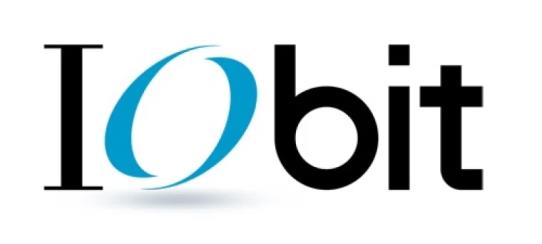
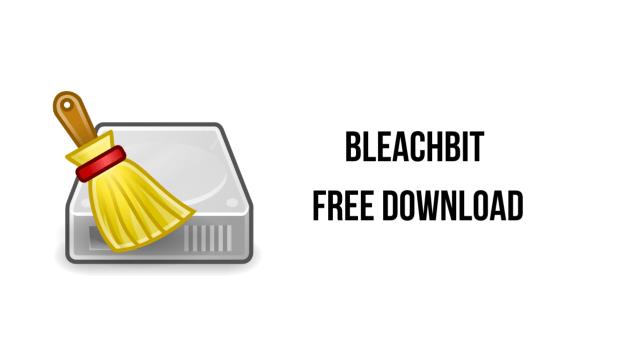









![Ta reda på hur du gör försättssidor i Google Dokument [Enkla steg] Ta reda på hur du gör försättssidor i Google Dokument [Enkla steg]](https://blog.webtech360.com/resources3/images10/image-336-1008140654862.jpg)

